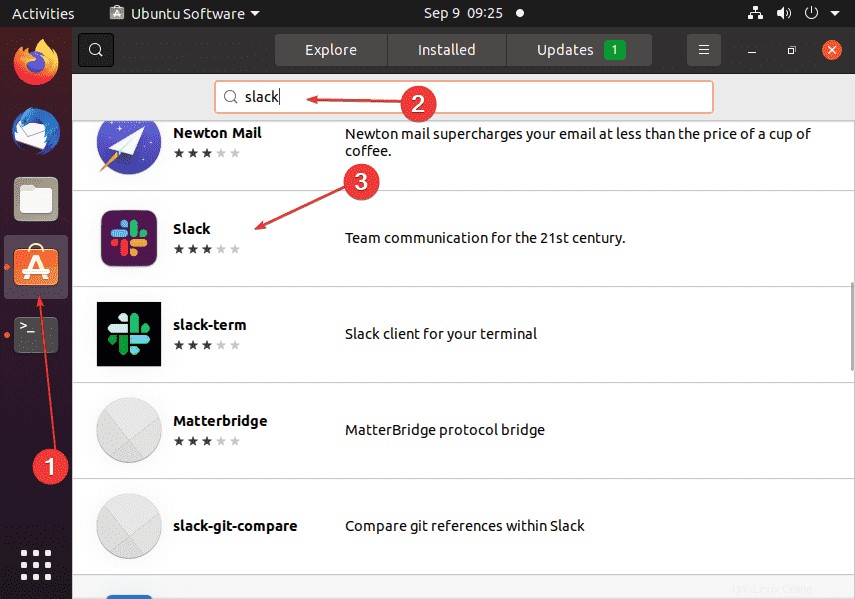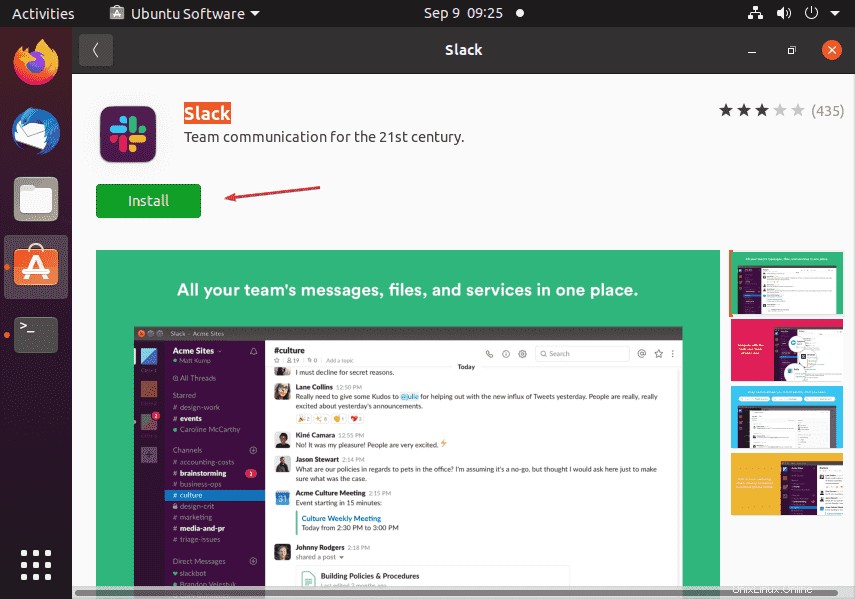Aprenda las diferentes formas de instalar y usar Slack en Ubuntu 20.04 LTS Focal fossa Linux usando el terminal de comandos y la interfaz gráfica de usuario.
Slack es una herramienta de colaboración grupal diseñada para equipos que trabajan en diferentes ubicaciones. Principalmente utilizado para la comunicación en equipos, ya que el servicio se puede integrar perfectamente en el flujo de trabajo. Los usuarios pueden vincular Slack con muchos otros servicios, por ejemplo con servicios en la nube como Dropbox o con redes sociales. Entonces Slack se convierte en el punto focal de la acción. En esencia, Slack es un software de mensajería instantánea. Además de la mensajería directa, Slack habilita "canales" de comunicación que se pueden organizar por proyecto, cliente, equipo o cualquier otra forma que su empresa considere apropiada para conversaciones separadas. Los canales están estructurados según el concepto de una sala de chat:todos los participantes del canal pueden participar en la conversación y los mensajes aparecen en tiempo real.
Bueno, la comunicación usando Slack es posible tanto entre individuos como en grupos. Viene con un plan gratuito adecuado para equipos pequeños. Puede utilizar este plan todo el tiempo que desee, pero existen limitaciones.
Instalación de Slack en Ubuntu 20.04 LTS:cómo
Los pasos que se indican a continuación se pueden utilizar para Ubuntu 18.04/21.04, incluidos Linux Mint, Debian, Pop!OS, Elementary y otras distribuciones de Linux similares.
Primer método:usar el paquete Deb
Descargar paquete Slack Debian
Aquellos que utilizan sistemas basados en Debian, como Ubuntu, pueden descargar directamente el paquete Debian destinado a instalar Slack. Abra el navegador y visite- Página de descarga de Slack y haga clic en "Descargar la aplicación .Deb ” enlace.
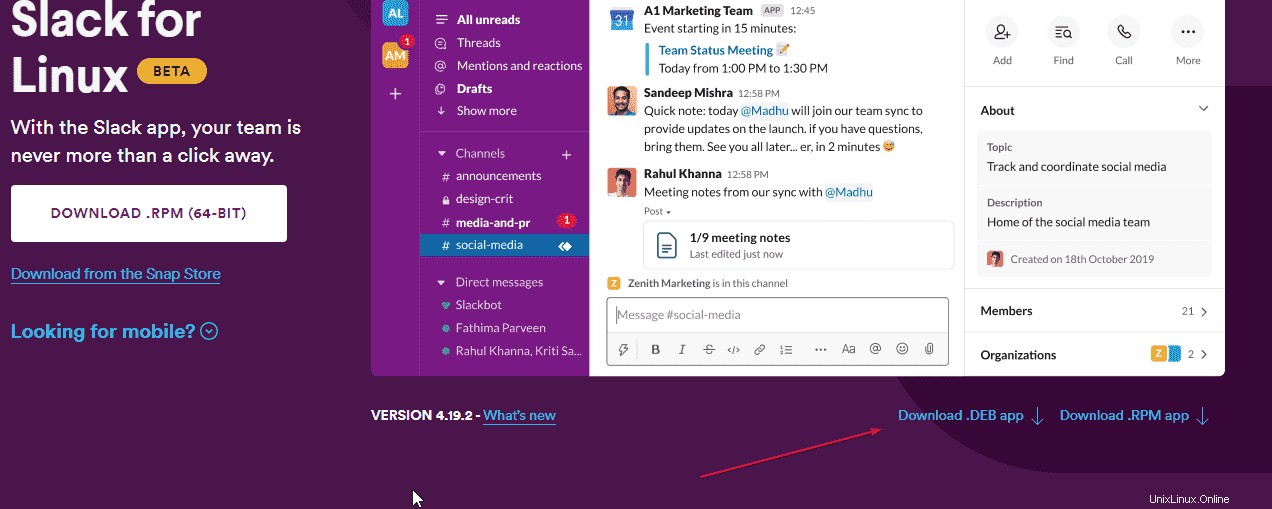
Abrir terminal de comando
La mejor y más fácil manera de instalar paquetes Debian es usando la terminal de comandos. Así que ejecútelo desde el iniciador de aplicaciones o usando el método abreviado de teclado:Ctrl+Alt+T .
Comando para instalar Slack en Ubuntu 20.04
Ahora, primero, cambie al directorio "Descargas" porque cualquier cosa que descarguemos del navegador por defecto va a Descargas carpeta del sistema.
cd Downloads
Ahora, compruebe si el paquete Slack Deb está allí o no
ls
Instalar :
sudo apt install ./slack-desktop-*-amd64.deb
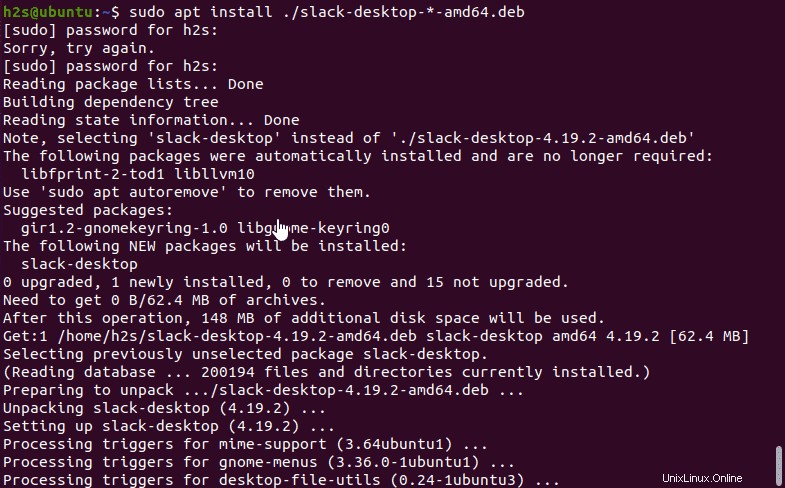
#2nd way- Uso del comando Snap
Comando Snap para instalar Slack
Ubuntu 20.04 LTS u otra versión más reciente, incluso anterior a la 18.04, vienen de fábrica con Snap instalado. Por lo tanto, solo necesitamos ejecutar un solo comando para instalar Slack. Aquí está eso.
sudo snap install slack --classic
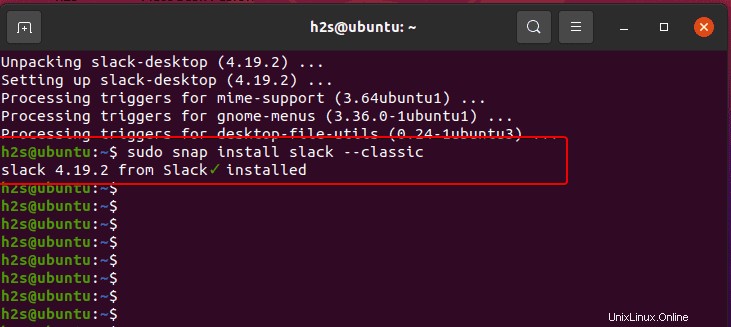
#3rd way- Uso del centro de software GUI
Haga clic en el "Centro de software ” para abrir una interfaz gráfica de usuario para instalar varias aplicaciones en Ubuntu 18.04/20.04/21.04.
En el cuadro de búsqueda, escriba- Slack y pulsa Intro llave. Desplácese hacia abajo y busque "Slack ” haga clic y presione el botón “Instalar botón ”.